Hp COMPAQ D330 SLIM TOWER, D325 MICROTOWER, D325 SLIM TOWER, COMPAQ D330 MICROTOWER, COMPAQ D330 Manual [pt]
...
Guia de gerenciamento de desktop
Computadores Desktop Comerciais
Número de peça: 312947-201
Março de 2003
Este guia apresenta definições e instruções para utilização dos recursos de segurança e Gerenciamento Inteligente previamente instalados em determinados modelos.
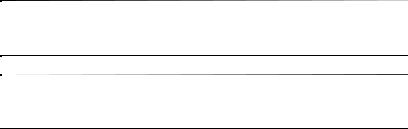
©2002 Hewlett-Packard Company
©2002 Hewlett-Packard Development Company, L.P.
HP, Hewlett Packard e o logotipo da Hewlett-Packard são marcas comerciais da Hewlett-Packard Company nos EUA e em outros países.
Compaq e o logotipo da Compaq são marcas comerciais da Hewlett-Packard Development Company, L.P. nos Estados Unidos e em outros países.
Microsoft, MS-DOS, Windows e Windows NT são marcas comerciais da Microsoft Corporation nos Estados Unidos e em outros países.
Todos os outros produtos mencionados aqui podem ser marcas comerciais das respectivas empresas.
A Hewlett-Packard Company não será responsável por erros técnicos ou editoriais ou por omissões aqui contidas, nem por danos incidentais ou conseqüentes relacionados ao fornecimento, desempenho ou uso desse material. As informações neste documento são fornecidas "como estão", sem nenhum tipo de garantia, incluindo, mas não se limitando a, garantias implícitas de comercialização e adequação a um propósito específico, e estão sujeitas à alteração sem aviso prévio. As garantias dos produtos HP estão estabelecidas na declaração de garantia limitada expressa que acompanha tais produtos. Nada aqui deve ser inferido como constituindo uma garantia adicional.
Este documento contém informações proprietárias que estão protegidas por copyright. Nenhuma parte deste documento pode ser fotocopiada, reproduzida ou traduzida para qualquer outro idioma sem a permissão prévia e por escrito da Hewlett-Packard Company.
ÅADVERTÊNCIA: O texto apresentado dessa maneira indica que a não-observância das orientações poderá resultar em ferimentos pessoais ou morte.
ÄCUIDADO: O texto apresentado dessa maneira indica que a não-observância das orientações poderá resultar em danos ao equipamento ou a perda de informações.
Guia de gerenciamento de desktop
Computadores Desktop Comerciais Modelos D325
Primeira Edição (Março de 2003) Número de peça: 312947-201
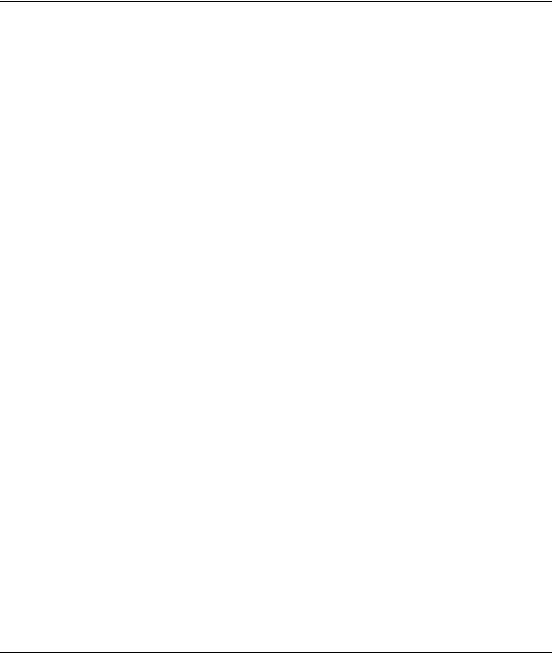
Sumário
Guia de gerenciamento de Desktop
Configuração e distribuição iniciais . . . . . . . . . . . . . . . . . . . . . . . . . . . . . . . . . . . . . . . . . . 2 Instalação remota do sistema. . . . . . . . . . . . . . . . . . . . . . . . . . . . . . . . . . . . . . . . . . . . . . . . 3 Atualização e gerenciamento de software . . . . . . . . . . . . . . . . . . . . . . . . . . . . . . . . . . . . . . 4 Altiris eXpress . . . . . . . . . . . . . . . . . . . . . . . . . . . . . . . . . . . . . . . . . . . . . . . . . . . . . . . 4 Altiris eXpress PC Transplant Pro . . . . . . . . . . . . . . . . . . . . . . . . . . . . . . . . . . . . . . . . 6 Software Gerenciador de Cliente HP (HP Client Manager Software) . . . . . . . . . . . . . 6 Gerenciador de Software de Sistema (System Software Manager) . . . . . . . . . . . . . . . 6 Notificação Proativa HP (HP Proactive Notification - HPPN). . . . . . . . . . . . . . . . . . . 7 ActiveUpdate . . . . . . . . . . . . . . . . . . . . . . . . . . . . . . . . . . . . . . . . . . . . . . . . . . . . . . . . 7 Flash da ROM. . . . . . . . . . . . . . . . . . . . . . . . . . . . . . . . . . . . . . . . . . . . . . . . . . . . . . . . 8 Flash remoto da ROM. . . . . . . . . . . . . . . . . . . . . . . . . . . . . . . . . . . . . . . . . . . . . . . . . . 8 ROM de bloco de inicialização à prova de falhas . . . . . . . . . . . . . . . . . . . . . . . . . . . . 9 Replicação da configuração . . . . . . . . . . . . . . . . . . . . . . . . . . . . . . . . . . . . . . . . . . . . 11 Botão liga/desliga de duplo estado . . . . . . . . . . . . . . . . . . . . . . . . . . . . . . . . . . . . . . . 11 Gerenciamento de energia . . . . . . . . . . . . . . . . . . . . . . . . . . . . . . . . . . . . . . . . . . . . . 12 Site na World Wide Web . . . . . . . . . . . . . . . . . . . . . . . . . . . . . . . . . . . . . . . . . . . . . . 13 Componentes e parceiros . . . . . . . . . . . . . . . . . . . . . . . . . . . . . . . . . . . . . . . . . . . . . . 13 Controle e Segurança do Equipamento . . . . . . . . . . . . . . . . . . . . . . . . . . . . . . . . . . . . . . . 14 Segurança com senha . . . . . . . . . . . . . . . . . . . . . . . . . . . . . . . . . . . . . . . . . . . . . . . . . 17
Estabelecimento de uma senha de configuração utilizando a configuração do computador . . . . . . . . . . . . . . . . . . . . . . . . . . . . . . . . . . . . . . . . . . . . . . . . . . . . . . . . . 18 Estabelecimento de uma senha de ativação utilizando a configuração do computador . 19
DriveLock . . . . . . . . . . . . . . . . . . . . . . . . . . . . . . . . . . . . . . . . . . . . . . . . . . . . . . . . . . 23 Sensor da Tampa Inteligente. . . . . . . . . . . . . . . . . . . . . . . . . . . . . . . . . . . . . . . . . . . . 25 Trava da Tampa Inteligente . . . . . . . . . . . . . . . . . . . . . . . . . . . . . . . . . . . . . . . . . . . . 26 Segurança do Registro Mestre de Inicialização . . . . . . . . . . . . . . . . . . . . . . . . . . . . . 29 Antes do particionamento ou formatação do disco de inicialização atual . . . . . . . . . 31 Opção de trava para cabo . . . . . . . . . . . . . . . . . . . . . . . . . . . . . . . . . . . . . . . . . . . . . . 31
Guia de gerenciamento de Desktop |
www.hp.com.br |
iii |

Sumário
Tecnologia de identificação de impressão digital. . . . . . . . . . . . . . . . . . . . . . . . . . . . 32 Notificação e recuperação de falhas . . . . . . . . . . . . . . . . . . . . . . . . . . . . . . . . . . . . . . . . . 32 Sistema de proteção de unidade . . . . . . . . . . . . . . . . . . . . . . . . . . . . . . . . . . . . . . . . . 32 Fonte de alimentação tolerante a picos de energia . . . . . . . . . . . . . . . . . . . . . . . . . . . 33 Sensor térmico . . . . . . . . . . . . . . . . . . . . . . . . . . . . . . . . . . . . . . . . . . . . . . . . . . . . . . 33
Índice
iv |
www.hp.com.br |
Guia de gerenciamento de Desktop |

Guia de gerenciamento de Desktop
O Gerenciamento Inteligente HP (Intelligent Manageability) oferece soluções baseadas em padrões para gerenciar e controlar computadores desktop, estações de trabalho e PC notebook em um ambiente de rede. A HP foi a pioneira em gerenciamento de computadores desktop em 1995, com a introdução dos primeiros computadores pessoais desktop totalmente gerenciáveis. A HP possui uma patente em tecnologia de gerenciamento. Desde então, a HP tem liderado um esforço que engloba toda a indústria para desenvolver os padrões e infra-estrutura necessários para efetivamente distribuir, configurar e gerenciar computadores desktop, estações de trabalho e PC. A HP trabalha diretamente com os principais provedores de software de gerenciamento da indústria para assegurar a compatibilidade entre o Gerenciamento Inteligente e esses produtos. O Gerenciamento Inteligente é um elemento importante de nosso vasto compromisso em fornecer as soluções de Ciclo de Vida do PC que o ajudarão durante as quatro fases do ciclo do PC desktop — planejamento, distribuição, gerenciamento e transições.
Este guia explica, resumidamente, a capacidade e os recursos dos sete principais componentes de gerenciamento de computadores desktop:
■Configuração e distribuição iniciais
■Instalação remota do sistema
■Atualização e gerenciamento de software
■Flash da ROM
■Blocos de estrutura e parceiros
■Controle e segurança do equipamento
■Notificação e recuperação de falhas
Guia de gerenciamento de Desktop |
www.hp.com.br |
1 |
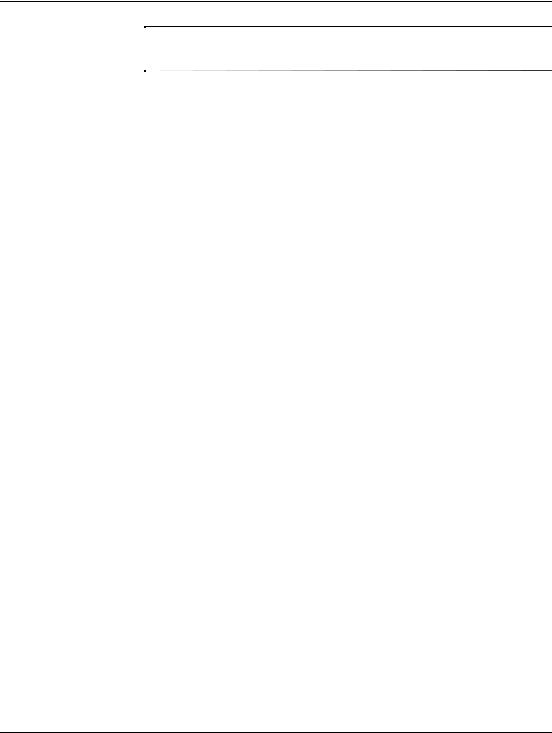
Guia de gerenciamento de Desktop
O suporte para recursos específicos descritos neste guia pode variar dependendo do modelo ou da versão do software.
Configuração e distribuição iniciais
O seu computador vem com uma imagem de software de sistema previamente instalada. Logo depois do rápido processo de "desempacotamento" do software, o computador pessoal estará pronto para ser usado.
Talvez você prefira substituir a imagem do software previamente instalado por um conjunto personalizado de sistema e software de aplicativo. Há vários métodos de distribuir uma imagem de software personalizado. Dentre eles:
■Instalando aplicativos de software adicionais depois de ativar a imagem do software previamente instalado.
■Utilizando ferramentas de distribuição de software, como o Altiris eXpress, para substituir o software previamente instalado por uma imagem de software personalizado.
■Utilizando um processo de clonagem de disco para copiar o conteúdo de uma unidade de disco rígido para outra.
O melhor método de distribuição dependerá de seu ambiente e de seus processos de tecnologia da informação. A seção Distribuição de PC (PC Deployment) do Web site Soluções e Serviços (Solutions and Services) (http://www.compaq.com/solutions/pcsolutions) oferece informações que podem ajudá-lo a selecionar o melhor método de distribuição.
O CD Restore Plus! , a configuração baseada em ROM e o hardware ACPI fornecem assistência adicional para recuperação do software do sistema, gerenciamento e solução de problemas de configuração e gerenciamento de energia.
2 |
www.hp.com.br |
Guia de gerenciamento de Desktop |
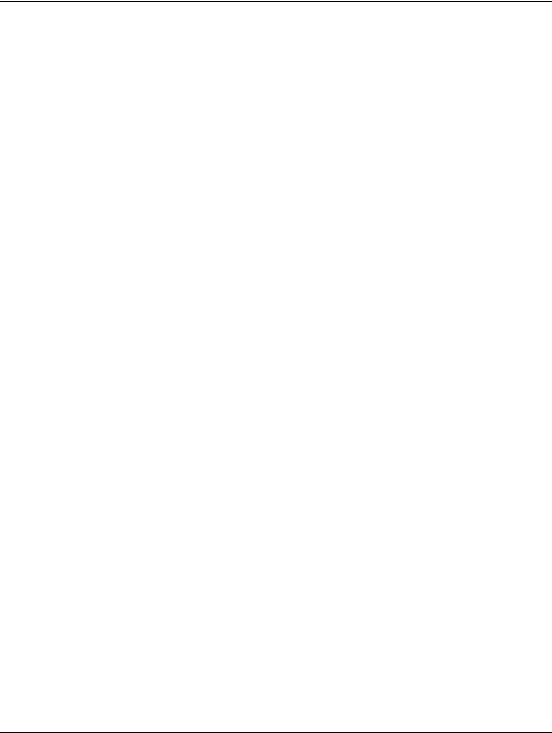
Guia de gerenciamento de Desktop
Instalação remota do sistema
A Instalação remota do sistema permite iniciar e configurar o sistema utilizando as informações sobre software e configuração localizadas em um servidor de rede através da inicialização do Preboot Execution Environment (Ambiente de Execução Pré-Inicialização) (PXE). O recurso Instalação remota de sistema é geralmente utilizado como uma ferramenta de instalação e configuração de sistema e pode ser aplicado às seguintes tarefas:
■Formatação de uma unidade de disco rígido.
■Distribuição de uma imagem de software em um ou mais PC novos.
■Instalação de software de aplicativo ou drivers.
■Atualização de sistema operacional, software de aplicativo ou drivers.
Para iniciar a Instalação remota do sistema, pressione F12 quando a mensagem F12 = Inicialização de serviço de rede (Network Service Boot) for exibida no canto inferior direito da tela do logotipo HP.
Siga as instruções na tela para continuar o processo.
A HP e a Altiris, Inc. formaram uma parceria para fornecer ferramentas projetadas para executar com mais facilidade e em menor tempo as tarefas de distribuição e gerenciamento de PCs corporativos, diminuindo por fim o custo total de propriedade e fazendo dos computadores pessoais da HP os PCs cliente mais gerenciáveis no ambiente empresarial.
Guia de gerenciamento de Desktop |
www.hp.com.br |
3 |

Guia de gerenciamento de Desktop
Atualização e gerenciamento de software
A HP oferece várias ferramentas de gerenciamento e atualização de software em computadores desktop e estações de trabalho —Altiris eXpress; Altiris eXpress PC Transplant Pro; Software Gerenciador de Cliente HP (HP Client Manager Software), uma solução Altiris eXpress; Gerente de Software de Sistema (System Software Manager); Notificação Proativa HP (HP Proactive Notification) e ActiveUpdate.
Altiris eXpress
A HP e a Altiris estenderam sua parceria para oferecer soluções líderes na indústria para reduzir a complexidade do gerenciamento de hardware e software em computadores desktop, notebooks, dispositivos portáteis e servidores, durante todo o ciclo de vida. O Altiris eXpress possibilita que o administrador de sistema crie e distribua rapidamente uma imagem de software personalizada e padrão da corporação em um ou mais PCs cliente, com uma interface tão fácil de usar quanto o Windows Explorer. O Altiris eXpress suporta o Ambiente de Execução Pré-Inicialização (PXE). Ao usar o Altiris eXpress e os recursos de Instalação Remota do Sistema do computador HP, o administrador de sistema não precisará visitar cada novo PC para distribuir a imagem do software individualmente.
As soluções Altiris eXpress oferecem uma maneira eficiente e eficaz de automatizar os processos existentes e tratar de áreas com problemas em seu ambiente de TI. Com a infra-estrutura baseada na web do Altiris eXpress, você tem flexibilidade para gerenciar seus sistemas em qualquer lugar e a qualquer momento—até de seu iPAQ Pocket PC!
As soluções Altiris eXpress são modulares e extensíveis para ampliar as necessidades de grupos de trabalho até a empresa. Eles se integram a outras ferramentas de gerenciamento de cliente existentes no mercado e oferecem extensões para o Microsoft BackOffice/SMS.
A soluções expandidas do Altiris eXpress se concentram em quatro áreas-chave de TI:
■Distribuição e migração
■Gerenciamento de software e operações
4 |
www.hp.com.br |
Guia de gerenciamento de Desktop |
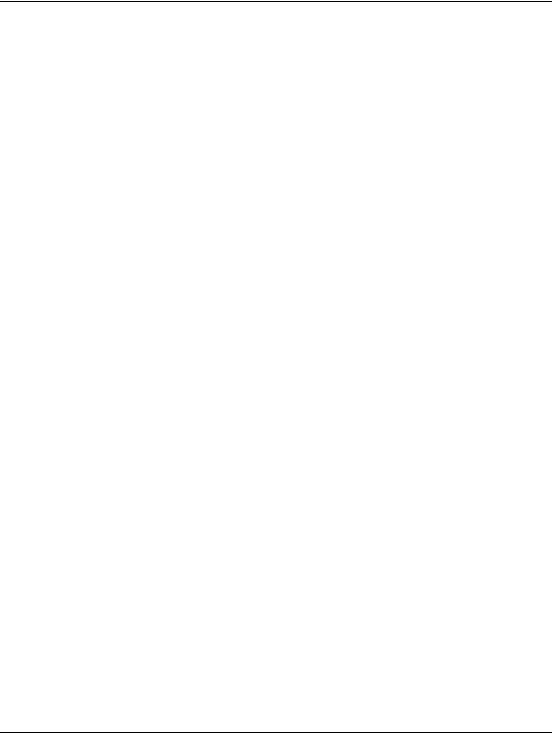
Guia de gerenciamento de Desktop
■Gerenciamento de inventário e equipamento
■Help Desk e solução de problemas
Passados alguns minutos de instalação, o Altiris eXpress já pode instalar uma imagem de disco contendo o sistema operacional, o software de aplicativo e o Altiris eXpress cliente, sem que seja necessário usar um outro disquete de inicialização. Com o Altiris eXpress, o administrador da rede pode:
■Criar uma nova imagem ou editar uma imagem existente ou clonar um PC na rede, o qual deve ter a imagem ideal.
■Criar qualquer quantidade de imagens de disco personalizadas para uma variedade de grupos de trabalho.
■Editar arquivos de imagem, eliminando a necessidade de começar do zero. Isso é possível porque o Altiris eXpress armazena arquivos no formato nativo: NTFS, FAT16 ou FAT32.
■Estabelecer um "Evento de um Novo PC", um roteiro que será executado automaticamente quando um novo PC for adicionado à rede. O roteiro poderá, por exemplo, formatar a unidade de disco rígido do PC, efetuar a ROM flash do BIOS e instalar uma imagem de software padrão completa.
■Programar um evento para ser executado em um grupo de computadores.
Além disso, o Altiris eXpress conta com um recurso de distribuição de software fácil de utilizar. O Altiris eXpress pode ser usado para atualizar sistemas operacionais e software de aplicativo em um console central. Quando usado em conjunto com o Gerenciador de Software de Sistema (System Software Manager), o Altiris eXpress pode também atualizar a ROM BIOS e o software de driver de dispositivo.
Para obter mais informações, visite
http://www.compaq.com/easydeploy.
Guia de gerenciamento de Desktop |
www.hp.com.br |
5 |

Guia de gerenciamento de Desktop
Altiris eXpress PC Transplant Pro
O Altiris eXpress PC Transplant Pro oferece uma fácil migração ao preservar antigas configurações, preferências e dados, migrando-os para o novo ambiente de maneira fácil e rápida. As atualizações levam minutos, em vez de horas ou dias, e a área de trabalho tem a aparência e funciona da maneira que seus usuários esperam.
Para obter mais informações e detalhes de como fazer download de uma cópia de avaliação totalmente funcional por 30 dias, visite http://www.compaq.com/easydeploy.
Software Gerenciador de Cliente HP (HP Client Manager Software)
O Software Gerenciador de Cliente HP (HP Client Manager Software - HP CMS) se integra perfeitamente à tecnologia de Gerenciamento Inteligente HP (Intelligent Manageability) dentro do Altiris eXpress para oferecer recursos superiores de gerenciamento de hardware em dispositivos de acesso HP que incluem:
■Visualizações detalhadas do inventário de hardware para gerenciamento de equipamentos.
■Monitoração e diagnósticos de verificação da saúde do PC
■Notificação proativa de alterações no ambiente do hardware
■Relatórios acessíveis pela Web de detalhes comerciais críticos, tal como máquinas com advertências de problemas térmicos, alertas de memória, e mais
■Atualização remota do software do sistema tal como drivers de dispositivos e ROM BIOS
Para obter mais informações sobre o Gerenciador de cliente HP, visite
http://www.compaq.com/easydeploy.
Gerenciador de Software de Sistema (System Software Manager)
O Gerenciador de Software de Sistema (SSM — System Software Manager) é um utilitário que permite que você atualize o software em nível de sistema em vários sistemas simultaneamente. Quando
6 |
www.hp.com.br |
Guia de gerenciamento de Desktop |

Guia de gerenciamento de Desktop
executado em um sistema de cliente PC, o SSM detecta as versões de hardware e software e, em seguida, atualiza o software apropriado de um repositório central, também conhecido por depósito de arquivos. As versões de driver suportadas pelo SSM são marcadas com um ícone especial no Web site de download do driver e no CD de Software de Suporte. Para fazer download do utilitário ou obter mais informações sobre o SSM, visite http://www.compaq.com/im/ssmwp.html.
Notificação Proativa HP (HP Proactive Notification -
HPPN)
O programa de Notificação Proativa HP usa o Web site seguro Subscriber's Choice (A opção do assinante) a fim de, proativa e automaticamente:
■Enviar e-mails de Notificação de Alteração de Produto (Product Change Notification - PCN) informando alterações em hardware e software na maioria dos computadores e servidores comerciais com até 60 dias de antecedência.
■Enviar e-mails contendo Notificações ao Cliente (Customer Bulletins), Recomendações ao Cliente (Customer Advisories), Notas ao Cliente (Customer Notes), Boletins de Segurança (Security Bulletins) e alertas de drivers para a maioria dos computadores e servidores comerciais.
Você cria o seu próprio perfil para assegurar que receba somente as informações relevantes para o seu ambiente de TI. Para saber mais sobre a HPPN e criar seu perfil personalizado, visite: http://www.hp.com/united-states/subscribe/
ActiveUpdate
ActiveUpdate é um aplicativo HP baseado em cliente. O cliente ActiveUpdate é executado em seu sistema local e usa o perfil definido pelo usuário para proativa e automaticamente fazer download de atualizações de software para a maioria dos computadores e servidores comerciais HP.
Para saber mais sobre a ActiveUpdate, fazer download do aplicativo e criar seu perfil personalizado, visite: http://www.compaq.com/activeupdate.
Guia de gerenciamento de Desktop |
www.hp.com.br |
7 |
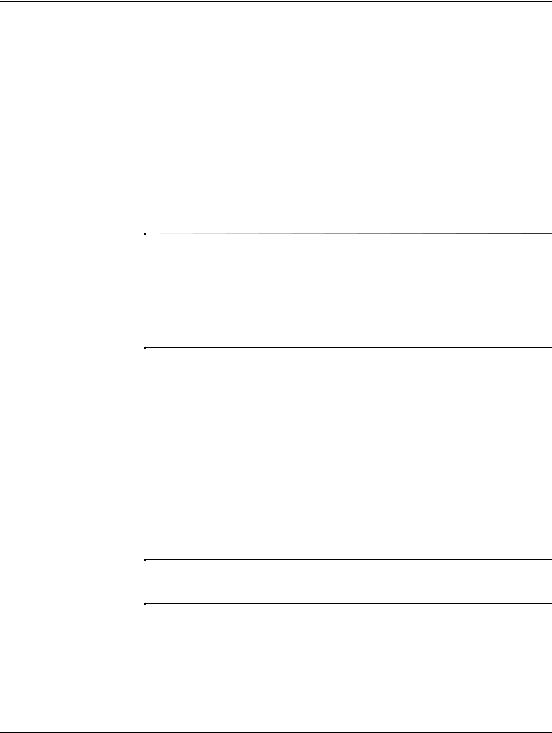
Guia de gerenciamento de Desktop
Flash da ROM
O computador vem com uma flash ROM (memória somente de leitura) reprogramável. Ao estabelecer uma senha de configuração no utilitário de configuração (F10) do computador, você poderá proteger a ROM para que não seja atualizada ou sobrescrita acidentalmente. Isso é importante para garantir a integridade operacional
do computador. Se desejar ou precisar atualizar a ROM, você poderá:
■Encomendar um disquete ROMPaq™ atualizado da HP.
■Fazer download das imagens ROMPaq mais recentes em http://www.compaq.com.br/ajuda.
ÄCUIDADO: Para proteger ao máximo a ROM, lembre-se de estabelecer uma senha de configuração. A senha de configuração impede expansões não autorizadas da ROM. O Gerente de Software de Sistema possibilita que o administrador do sistema defina uma senha de configuração em um ou mais PCs, simultaneamente. Para obter mais informações, visite
http://www.compaq.com/im/ssmwp.html.
Flash remoto da ROM
O flash remoto da ROM permite que o administrador do sistema faça a atualização da ROM com segurança nos computadores remotos da HP diretamente do console de gerenciamento centralizado da rede. A possibilidade de o administrador do sistema executar essa tarefa remotamente, em vários computadores e em computadores pessoais, resulta na distribuição consistente e em maior controle das imagens da ROM de PC da HP na rede. Resulta também em maior produtividade e em custo total de estrutura de propriedade mais baixo.
O computador precisará ser ativado ou ligado por meio do Despertar Remoto para aproveitar o flash remoto da ROM.
Para obter maiores informações sobre o flash remoto da ROM, consulte o Software de Gerenciamento de Cliente HP ou o Gerente de Software de Sistema HP em http://www.compaq.com/easydeploy.
8 |
www.hp.com.br |
Guia de gerenciamento de Desktop |
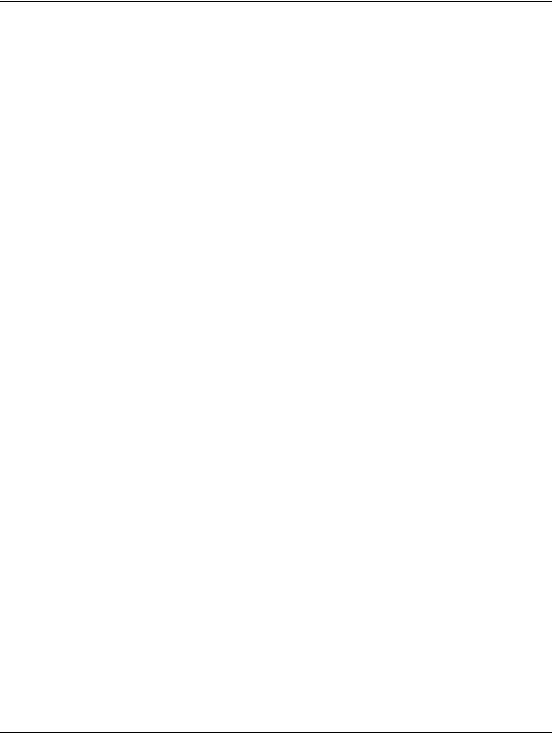
Guia de gerenciamento de Desktop
ROM de bloco de inicialização à prova de falhas
A ROM de bloco de inicialização FailSafe permite a recuperação do sistema na eventualidade de falha no flash da ROM, como, por exemplo, se houver falta de energia durante a atualização da ROM. O bloco de inicialização é uma seção protegida de flash da ROM que verifica o flash válido da ROM do sistema quando o computador é ligado.
■Se a ROM do sistema for válida, o sistema iniciará normalmente.
■Se a ROM do sistema não passar na verificação de validação, a ROM de bloco de inicialização FailSafe oferecerá suporte suficiente para iniciar o sistema usando um disquete ROMPaq, o qual programará a ROM do sistema com uma imagem válida.
"Quando o bloco de inicialização detecta uma ROM de sistema inválida, o LED de alimentação pisca 8 vezes, uma a cada segundo, seguido por uma pausa de 2 segundos. Também serão ouvidos 8 bipes simultâneos. Uma mensagem do modo de recuperação do bloco de inicialização é exibida na tela (em alguns modelos).
Para restaurar o sistema depois que ele entrar no modo de recuperação do bloco de inicialização, conclua as seguintes etapas:
1.Se houver um disquete na unidade, remova-o e desligue o computador.
2.Insira um disquete ROMPaq na unidade de disquete.
3.Ligue a energia para o sistema.
4.Se não for encontrado nenhum disquete ROMPaq, você será solicitado a inserir um e a reiniciar o computador.
5.Se tiver estabelecido uma senha de configuração, a luz de Caps Lock acenderá e você será solicitado a digitar essa senha.
6.Insira a senha de configuração.
7.Se o sistema iniciar com êxito do disquete e reprogramar adequadamente a ROM, as três luzes do teclado acenderão. Um série de bipes de tons crescentes também sinaliza que o processo foi concluído com sucesso.
8.Remova o disquete e desligue o computador.
Guia de gerenciamento de Desktop |
www.hp.com.br |
9 |
